
ドローン本体を買わずにシミュレーター環境を構築して遊ぶ
DJIのドローンシミュレーターを自宅のPCに入れて、DJIのドローン用プロポでシミュレーターを遊べるようにするまでの手順を書いていきます。
DJIのドローンシミュレーターとは
こんな感じで、Windows PC上でDJIのドローンのトレーニングができるソフトウェアです。
無償で使うことはできますが、機能制限があり、有償版では無償版で使えない以下の機能が開放されるそうです。
・エンタープライズ向けドローンの追加
・スキルトレーニング
・アプリトレーニング(捜索救援活動)
有償版の値段は、公式サイトから問い合わせたところ、オフィス用のほどほどのパソコンが一台買えるくらいの価格でしたので、買ってはいません。
必要になるもの
・推奨スペックを満たしたWindows PC
・シミュレーターに対応したDJIの送信機
これらを入手すれば終わりかと思ったら、PCでシミュレーターを動かすために送信機を使うところで、いろいろハマったので解決策を記事化しておくことにしました。
必要なスペックのWindowsPCを用意
DJIの公式サイトによると推奨スペックは、以下とのこと。
CPU: i5-6400 以上
GPU: GTX 1070 以上
VRAM: 6GB以上
RAM: 16G以上
ストレージ: SSD、80GB以上
このスペックを満たすように、自作PCを作った記事はまとめておきました。
プロポの入手
自分が調べた限り、DJIのドローン用プロポは、単品では公式サイトでは売っていないようです。Amazonも見てみましたが、見当たりませんでした。
しかし、ドローンと併せてプロポを買ってしまうと、機種にもよりますが、Mavic Airでも10万円くらいかかってしまい、遊べるまでのコストが上がってしまうので、プロポだけ手に入れる方法を考えました。私の場合は、他の用途もあり自作PC(約30万円弱)も作ってしまったので、なおさらお金をかけたくありませんでしたし。
プロポだけ手に入れるためには、結論としてはメルカリを使います。
端末が安く、また、シミュレーターにも対応しているMavic Airのプロポをメルカリで検索してみると1万円台くらいから出品されています。
私は、新品のアクセサリー全部つきのものを買いました。
シミュレーターのインストール
以下からダウンロードして、インストールします。
プロポのWindowsドライバーのインストール
これについて公式サイトとかに載っておらず、全然わかりませんでした。
C:\Program Files (x86)\DJI Flight Simulator\dji_usb_5512_64_108.exe
上のファイルを実行してデバイスドライバーをインストールします。
プロポとWindows PCをUSBケーブルで接続
これも非常にわかりにくいのですが、ケーブルはMavic Airのプロポに付属のUSB-type Aとmicro USB (type B、台形型のやつ)を接続するためのケーブルを使います。
接続する場所は、USB-type AをPC側に、micro USB(type B、台形型)を送信機側のmicro USB (type A、長方形型)のコネクタ部分に接続します。
もう一度いいます。micro USB(type B)のケーブルを 送信機側のmicro USB(type A)の穴に挿します。
念のために画像を貼っておきます。
こちらがPC側で、ケーブルのUSB typeAの方を挿します。
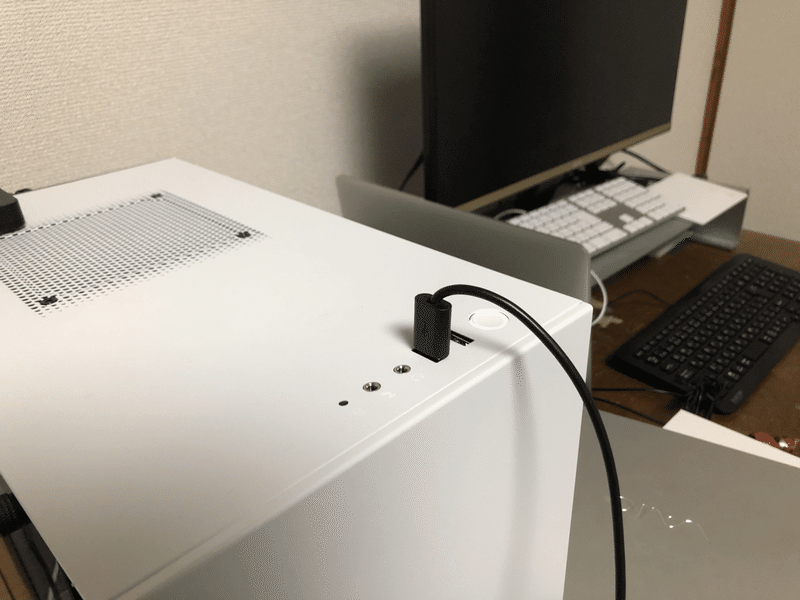
決して、プロポ側の通信ケーブル用type Aの穴(下の図)に挿してはいけません。

送信機側は、横にある充電用のmicro USB (type A風にみえる)の穴にmicro USB(typeB)のケーブルを挿します。

これで、先にシミュレーターの方を起動して、その後、プロポの電源を起動(電源ボタンを長押し)すれば、シミュレーター内のドローンをプロポで動かすことができます。
環境構築手順は、ここまでです。これ以降のシミュレーターの使い方などは、別途記事を作ろうと思います。
ありがとうございました。
この記事が気に入ったらサポートをしてみませんか?
